Net als andere artikelen in deze blog over de verbinding en configuratie van relationele databases met de IRI Vraatzucht datamanagementplatform — en zijn ecosysteemproducten:CoSort, NextForm, FieldShield, DarkShield en RowGen — in dit artikel wordt beschreven hoe u Vertica-bronnen kunt bereiken. Het beschrijft de ODBC- en JDBC-verbindingen en -configuraties die nodig zijn om Vertica te registreren bij de SorteerCL engine en IRI-werkbank opdrachtontwerpclient voor de meeste IRI-software die gestructureerde gegevensbronnen verwerkt.
Interoperabiliteitsvereisten
Om Vertica-gegevens van en naar de back-end SortCL-engine te verplaatsen, geschreven in C, een ODBC verbinding is vereist. Om visueel bladeren door tabellen en de uitwisseling van metagegevens in IRI Workbench te ondersteunen, is een JDBC verbinding is vereist. Deze twee verbindingstypen moeten worden geregistreerd in IRI Workbench om ze onderling te kunnen koppelen. In dit artikel worden deze stappen uitgelegd.
Houd er rekening mee dat als IRI DarkShield met Vertica wordt gebruikt voor het maskeren van gegevens in gestructureerde, semi- en/of ongestructureerde kolommen volgens dit artikel of via de DarkShield API, alleen JDBC of een ander verbindingsprotocol nodig is.
JDBC
Micro Focus biedt een JDBC-stuurprogramma voor Vertica. Download, pak uit en noteer de installatielocatie.
In Workbench, in de Gegevensbronverkenner , maak een nieuw verbindingsprofiel aan. Selecteer Vertica . Wijzig de naam en klik op Volgende .
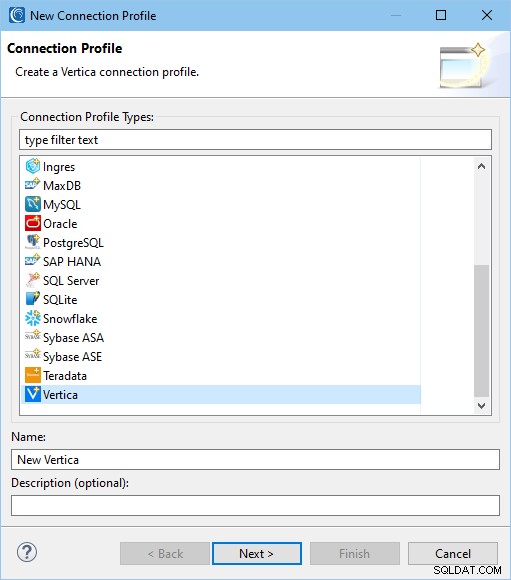
Klik op de volgende pagina op Nieuw stuurprogramma Definitie naast de vervolgkeuzelijst. Op de Naam/Type tabblad, klik op de databaseversie en voer een aangepaste stuurprogrammanaam in.
Op de JAR-lijst tabblad, klik op vertica-jdbc-11.0.0-0.jar en klik op JAR/Zip bewerken . Navigeer naar de locatie van het JDBC-stuurprogramma. Selecteer vertica-jdbc-11.0.0-0.jar .
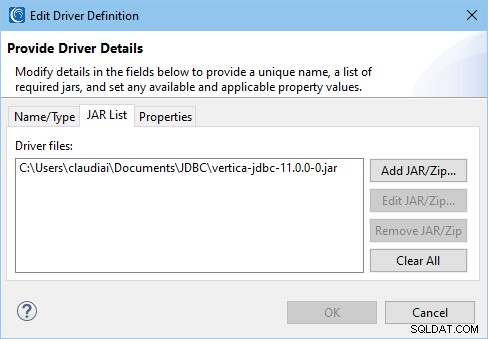
Op de Eigenschappen tab, in de URL, vervang host:port/database met de juiste informatie. Voer de databasenaam in. Voer eventueel de gebruikersnaam in en klik op OK .
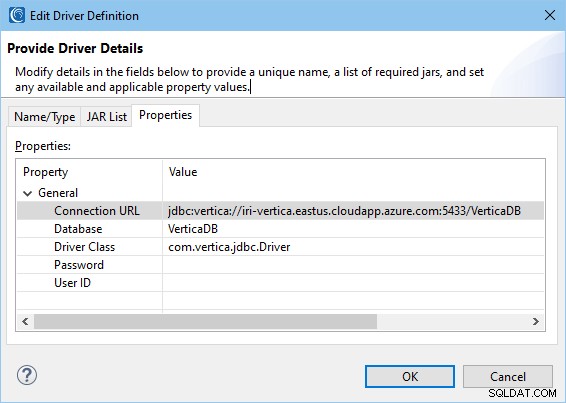
Voer op de pagina Nieuw verbindingsprofiel een wachtwoord in, indien van toepassing. Het stuurprogramma slaat het wachtwoord niet op, maar het is vereist om de verbinding te testen als authenticatie is ingesteld op de database. Test de verbinding om te controleren of de instellingen correct zijn. Klik vervolgens op Voltooien .
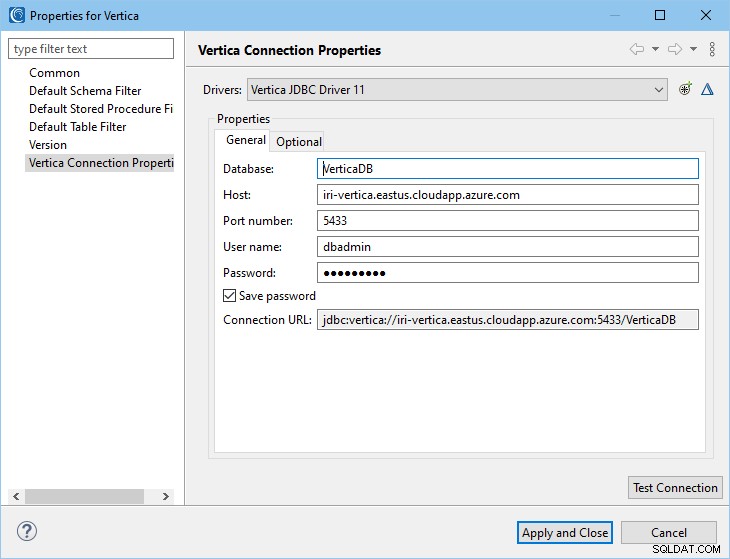
De tabellen zijn nu zichtbaar onder de database en het schema in de Data Source Explorer .
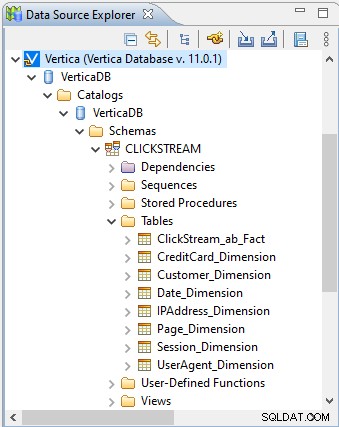
De systeemtabellen kunnen hier zichtbaar zijn. Door de instructies in dit artikel te volgen, kunnen deze tabellen echter uit de verbinding worden gefilterd.
ODBC
Deze instructies zijn gebaseerd op een Windows-besturingssysteem. Als Workbench op een ander besturingssysteem is geïnstalleerd, onderzoek dan de toepasselijke instructies voor dat systeem.
Micro Focus biedt een ODBC-stuurprogramma voor Vertica. Download, pak uit en noteer de installatielocatie.
Open ODBC Data Source Administrator en selecteer Toevoegen . Vertica gebruiken , voer de DSN-naam, database, server, poort, gebruiker en wachtwoord in. Controleer de andere tabbladen en voeg toepasselijke opties toe. Klik op Verbinding testen en dan OK .
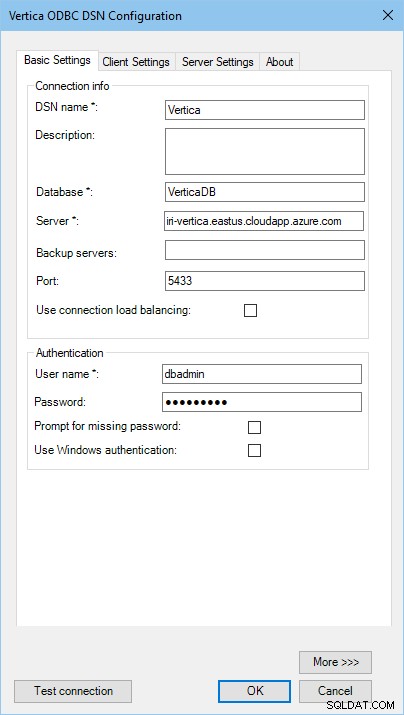
Register voor gegevensverbindingen
Open in Workbench Voorkeuren> IRI> Gegevensverbindingsregister . Als de nieuwe Vertica DSN niet zichtbaar is, klikt u op Vernieuwen . Dubbelklik vervolgens op het item om het te bewerken. Voer desgewenst een schemafilter in. Als authenticatie is ingesteld op de database, voer dan hier de gebruiker en het wachtwoord in om te voorkomen dat er om het wachtwoord wordt gevraagd bij het uitvoeren van de scripts in Workbench. In toewijzing , selecteer de eerder ingestelde JDBC-verbinding. Klik op OK .
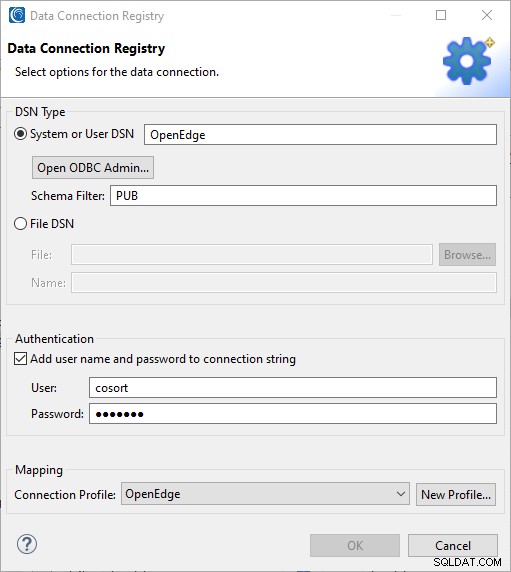
De Vertica-database kan nu worden gebruikt in wizards in Workbench. Merk op dat sommige functionaliteit niet beschikbaar is (d.w.z. automatisch aanmaken van tabelaanmaken) in sommige wizards. Er wordt een pop-up weergegeven als dit het geval is.
Als je hulp nodig hebt bij het tot stand brengen of verifiëren van de Vertica-verbinding met IRI-software, neem dan contact op met [email protected].
